栏目分类
安装 SQL Server 数据库系统
时间:2013-08-26 19:00 来源:未知 作者:门禁系统 点击:次
导读:本操作介绍以SQL2000为例,详细讲解了SQL数据库的安装过程。
MS SQL Server 是微软出品的数据系统,是一个有强大功能的服务软件。为了你的安装方便 请注意要安装的版本和操作系统是否对应。门禁考勤系统使用MS SQL Serve 2000数据库软件,MS SQL Serve 2000有5种版本,分别对应操作系统的要求 如下:| 版本 | win98 | win2000 | win2000 Server | winXP | win2003 |
| 免费版 | √ | √ | √ | √ | √ |
| 个人版本 | √ | √ | √ | √ | |
| 标准版 | √ | √ | |||
| 企业版 | √ | ||||
| 高级版 | √ | √ |
门禁考勤软件的安装要求
| 版本 | win98 | win2000 | win2000 Server | winXP | win2003 |
| 门禁单机版 | √ | √ | √ | √ | √ |
| 门禁单机版服务器 | √ | √ | √ | √ | |
| 门禁单机版客户端 | √ | √ | √ | √ | √ |
| 考勤软件服务器 | √ | √ | √ | √ | |
| 考勤软件客户端 | √ | √ | √ | √ | √ |
下面以sql sever 2000 为例,讲解安装步骤:
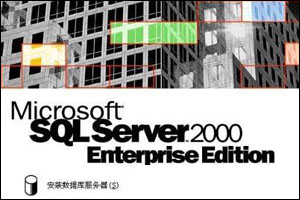
一、工具/原料
电脑
sql sever 2000安装程序
二、步骤/方法
1 、第一步打开sql sever 2000的安装文件夹,选择setup可执行程序,稍微几十秒左右开始展现下面的画面我们只举例安装简体个人版吧。

2、选择【安装sql sever 2000组件】 自动进行下一步

3、之后选择安装数据库服务器,自动进入下一步

4、这一步中选择下一步即可

5、选择本地计算机后点击下一步:

6、第四步完成后直接进入第六步界面
在 安装选择 窗口,选择 创建新的SQL Server实例...。对于初次安装的用户,应选用这一安装模式,不需要使用 高级选项 进行安装。 高级选项 中的内容均可在安装完成后进行调整。在这一步中点击下一步,有可能提示挂起,需要修复挂起注册表,请在下面的参考资料连接中下载,双击运行即可解决问题。点击下一步出现第七步。

7、这一步姓名和公司一边都会有一个系统的默认值,如果较真的话可以填写进去,一般没有什么作用。填完后直接进入第八步。
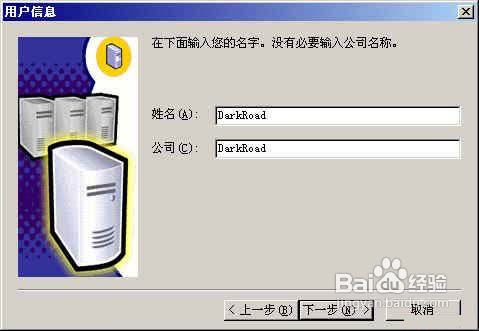
8、接受许可协议选择是然后转向第九步

9、在 安装定义窗口,选择 服务器和客户端工具选项进行安装。我们需要将服务器和客户端同时安装,这样在同一台机器上,我们可以完成相关的所有操作,对于我们学习SQL Server很有用处。如果你已经在其它机器上安装了SQL Server,则可以只安装客户端工具,用于对其它机器上SQL Server的存取。

10、在 实例名 窗口,选择 默认 的实例名称。这时本SQL Server的名称将和Windows 2000服务器的名称相同。例如笔者的Windows服务器名称是 Darkroad,则SQL Server的名字也是 Darkroad。SQL Server 2000可以在同一台服务器上安装多个实例,也就是你可以重复安装几次。这时您就需要选择不同的实例名称了。建议将实例名限制在 10 个字符之内。实例名会出现在各种 SQL Server 和系统工具的用户界面中,因此,名称越短越容易读取。另外,实例名称不能是 Default 或 MSSQLServer 以及SQL Server的保留关键字

11、在 安装类型 窗口,选择 典型 安装选项,并指定 目的文件夹。程序和数据文件的默认安装位置都是 C:\Program Files\Microsoft SQL Server\。笔者因为C盘是系统区、D盘是应用区,因此选择了D盘。注意,如果您的数据库数据有10万条以上的话,请预留至少1G的存储空间,以应付需求庞大的日志空间和索引空间。选择完毕点击下一步。

12、在 服务账号 窗口,请选择 对每个服务使用统一账户... 的选项。在 服务设置 处,选择 使用本地系统账户。如果需要 使用域用户账户 的话,请将该用户添加至Windows Server的本机管理员组中。一般选择使用本地账户即可。然后点击下一步。

13、在 身份验证模式 窗口,请选择 混合模式... 选项,并设置管理员sa账号的密码。如果您的目的只是为了学习的话,可以将该密码设置为空,以方便登录。如果是真正的应用系统,则千万需要设置和保管好该密码!:)如果需要更高的安全性,则可以选择 Windows身份验证模式 ,这时就只有Windows Server的本地用户和域用户才能使用SQL Server了。然后下一步。

14、完成13步之后会开始安装进入条,进度条完毕后弹出安装完成页面,自此sql sever 2000就安装完成了。

安装SQL,需要注意的地方:
1 关闭其他软件,特别是操作系统的控制管理界面
2 执行安装,选择使用Windows帐户验证(以后可以改回其他方式),主要是为了安装门禁软件时附加数据库方便。
如果上次安装过sql导致安装不上,可以清理下sql的注册表,如果现手工清理注册表麻烦,可以重复安装失败后用安全卫士等管理软件卸载,之后清理残留就可以再次安装了。
提示挂起下载挂起修复工具最方便。
安装路径选择的时候,数据文件一定要再非系统盘,然后重做系统后有你哭的。
sql2000的安装程序路径不能安装到有中文名称的文件夹下,不然是无法安装的,快安装的时候会报错的。
需要外网访问sql sever 必须安装SP4补丁。sp4安装比较简单,就不再贴出来了
- 上一篇:没有了
- 下一篇:SQL Server的启动停止
更多关于 数据库安装 sql数据库 SQL安装 门禁数据库 的信息
关于绿码公司的产品
- 13-08-26[数据库] 安装 SQL Server 数据库系统
- 13-05-18[SQL] SQL Server的启动停止
- 13-05-18[数据库] 附加分离SQL数据库文件
- 13-05-18[数据库] SQL数据库导入升级
- 13-09-11[数据库] 如何开启 SQL Server 2008 R2数据库的远程…
- 13-08-26[数据库] 安装 SQL Server 数据库系统
- 13-05-18[SQL] SQL Server的启动停止
- 13-05-18[数据库] 附加分离SQL数据库文件
- 13-05-18[数据库] SQL数据库导入升级



